
Apple Business ManagerでMS Azure ADとのFederated Authenticationを使用する
管理者アカウントのサインインとユーザ名の競合チェックが完了したら、Federated Authenticationを有効にしてテストする必要があります。
Apple Business ManagerをAzure ADにリンクして、Federated Authenticationを使用するには、3つの手順のプロセスを実行します:
1. ドメインを追加し、確認する。「新しいドメインにリンクする」を参照してください。
2. Federated Authenticationプロセスを構成する。
3. 1つのAzure ADドメインアカウントで認証をテストする。
Federated Authenticationプロセスを構成する
このタスクを実行することで、Azure ADはApple Business Managerの信頼性を確認できます。
Apple Business Manager
 で、管理者またはユーザマネージャの役割を持つユーザでサインインします。
で、管理者またはユーザマネージャの役割を持つユーザでサインインします。サイドバーの下部にある自分の名前をタップし、「環境設定」
 をタップして、「アカウント」
をタップして、「アカウント」 をタップします。
をタップします。Federated Authenticationの横にある「編集」をタップし、「接続」をタップします。
「Microsoftでサインイン」をタップし、Microsoft Azure ADのグローバル管理者、アプリケーション管理者、またはクラウドアプリケーション管理者のアカウントを入力して、「次へ」をタップします。
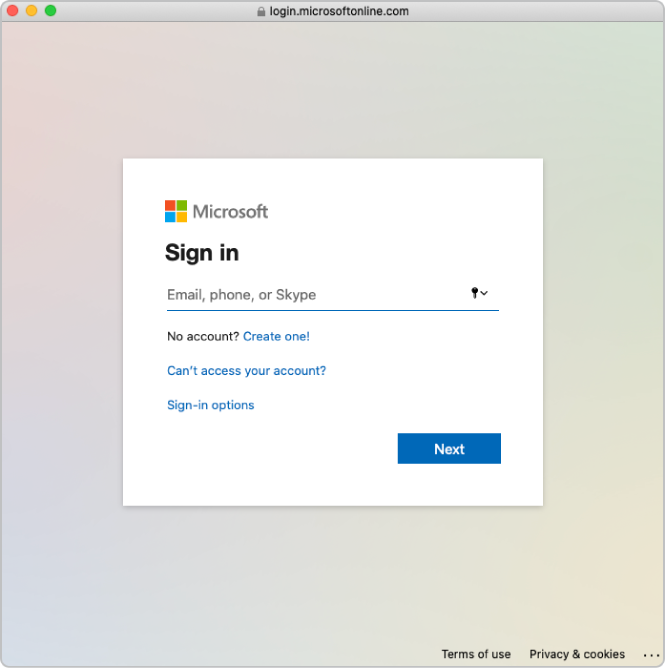
アカウントのパスワードを入力して、「サインイン」をタップします。
アプリケーションの利用規約をよく読み、「同意する」をタップします。
ここで、MicrosoftがAzure AD内の情報へのアクセスをAppleに対して許可することに同意します。
「完了」をタップします。
注記: この手順を完了すると、ユーザは、構成したドメイン上で個人用Apple IDを新たに作成することができなくなります。これは、使用中のAppleのその他のサービスに影響を与える可能性があります。「連携時にAppleのサービスを移行する」を参照してください。
場合によっては、ドメインを追加できないことがあります。一般的な原因は、以下のとおりです:
使用されているAzure ADのグローバル管理者、アプリケーション管理者、またはクラウドアプリケーション管理者のアカウントに、Microsoft Azure ADでドメインを追加する権限がない。
手順4のアカウントのユーザ名またはパスワードが間違っている。
1つのAzure ADアカウントで認証をテストする
このタスクを実行することで、Apple Business ManagerはAzure ADの信頼性を確認できます。ドメインの所有権を確認し、1つのAzure ADアカウントで認証テストに成功すると、追加のアカウントを作成して、ドメインの連携を続行できるようになります。
連携するドメインの横にある「連携する」をタップします。
「Microsoft Azureポータルにサインイン」をタップし、ユーザ名とパスワードを入力します。
ドメインに存在するMicrosoft Azure ADのグローバル管理者、アプリケーション管理者、またはクラウドアプリケーション管理者のアカウントを入力して、「次へ」をタップします。
アカウントのパスワードを入力し、「サインイン」>「完了」>「完了」の順にタップします。
場合によっては、ドメインにサインインできないことがあります。一般的な理由は、以下のとおりです:
連携用に選択したドメインのユーザ名またはパスワードが間違っている。
連携用に選択したドメインにアカウントが含まれていない。
サインインに成功すると、Apple Business Managerはこのドメインとのユーザ名との間の競合がないかチェックします。このドメインとFederated Authenticationを使用する前に、ユーザ名の競合チェックを完了する必要があります。
注記: アカウントの役割は、Apple Business ManagerをAzure ADにリンクした後に変更できます。たとえば、アカウントの役割を職員の役割に変更する場合などが挙げられます。
Federated Authenticationを有効にする
Federated Authenticationを有効にする前に、新しいドメインにリンクして、それを確認し、Federated Authenticationを有効にしてテストを完了してください。
注記: SCIMを使用してAzure ADに接続する予定の場合は、SCIM接続が正常に完了したことを確認してから、Federated Authenticationを有効にする必要があります。
Apple Business Manager
 で、管理者またはユーザマネージャの役割を持つユーザでサインインします。
で、管理者またはユーザマネージャの役割を持つユーザでサインインします。サイドバーの下部にある自分の名前をタップし、「環境設定」
 をタップして、「アカウント」
をタップして、「アカウント」 をタップします。
をタップします。「ドメイン」セクションの「編集」をタップして、Apple Business Managerに追加されたドメインのFederated Authenticationを有効にします。
すべてのアカウントがアップデートされるまで、しばらく時間がかかる場合があります。
Federated Authenticationをテストする
以下のタスクを完了したら、Federated Authenticationの接続をテストできます:
ドメインへの接続と確認
ユーザ名の競合チェック
管理対象Apple IDのデフォルトフォーマットのアップデート
注記: 管理者またはユーザマネージャの役割を持つユーザは、Federated Authenticationを使用してサインインできません。この役割では、連携プロセスの管理のみが可能です。
Apple Business Manager
 で、管理者、職員、学生の役割を持たないアカウントでサインインします。
で、管理者、職員、学生の役割を持たないアカウントでサインインします。サインインしたユーザ名が見つかった場合、新しい画面にドメイン内のユーザでサインインしていることが表示されます。
「続ける」をタップし、ユーザのパスワードを入力して、「サインイン」をタップします。
Apple Business Managerからサインアウトします。
注記: ユーザは、まず別のAppleデバイスから管理対象Apple IDにサインインするまで、iCloud.comにサインインすることはできません。